Messenger’da Mesaj Neden Gönderiliyor Ama İletilmiyor?
Facebook Messenger uygulamasını kullanarak mesaj gönderirken sorun mu yaşıyorsunuz? Uygulama genellikle sorunsuz çalışmasına rağmen, bazen ara sıra hatalarla karşılaşır. Ancak, mesajlarınızın gönderilmiş olarak görünüp teslim edilmemiş olmasının başka nedenleri de vardır. Bu makale, uygulamanın neden bazen gönderilen mesajları teslim edemediğini ve sorunun nasıl çözüleceğini tartışacaktır. Daha fazlasını öğrenmek için okumaya devam edin. Bu ne anlama […]

Facebook Messenger uygulamasını kullanarak mesaj gönderirken sorun mu yaşıyorsunuz? Uygulama genellikle sorunsuz çalışmasına rağmen, bazen ara sıra hatalarla karşılaşır. Ancak, mesajlarınızın gönderilmiş olarak görünüp teslim edilmemiş olmasının başka nedenleri de vardır.
Bu makale, uygulamanın neden bazen gönderilen mesajları teslim edemediğini ve sorunun nasıl çözüleceğini tartışacaktır.
Daha fazlasını öğrenmek için okumaya devam edin.
Bu ne anlama geliyor?
Bir mesaj gönderdiğinizde, alıcıya sorunsuz bir şekilde ulaşmasını beklersiniz. Facebook Messenger’da genellikle durum budur. Metin, resim, video veya ses dosyası saniyeler içinde alıcının sohbet kutusuna ulaşır. Yine de, uygulamanın mesajı teslim edemediğini bildiren bir açılır pencere görebilirsiniz. Soruna neyin sebep olduğunu merak ederek gizem sizi şaşırttı.
Başarısız mesajlaşma girişiminin arkasında birkaç neden olabilir. Mesajlarınızın birinin gelen kutusuna düşmesini engelleyen başlıca nedenleri inceleyelim.
Alıcı Çevrimdışı
Ulaşmaya çalıştığınız kişi çevrimdışı olabilir. Onlara bir mesaj gönderebilseniz de, Messenger bunu yalnızca tekrar çevrimiçi olduklarında teslim edecektir. Başka bir neden, alıcının uygulamadan çıkmış olması olabilir. Messenger’da tekrar oturum açar açmaz, metninizin mesaj durumu “teslim edildi” olmalıdır.
İleti Spam Olarak İşaretlendi
Herhangi bir nedenle ileti Spam bölümüne girerse, sizin tarafınızdan teslim edilmiş olarak görünmez.
Bir Sistem Aksaması
Messenger uygulaması nispeten hatasız olmasına rağmen, sistem bazen mesajlaşmayı geciktirebilecek bazı aksaklıklarla karşılaşır. Mesajı başarılı bir şekilde göndermiş olmanıza rağmen uygulama, sistem hataları çözülene kadar mesajı teslim etmeyecektir.
Alıcı, Messenger Kişiniz Değil
Arkadaş listenizde veya Messenger kişinizde olmayan bir kişiye mesaj gönderdiğinizde, mesajın durumunun “teslim edildi” olduğunu göremezsiniz. Mesaj, kişinin gelen kutusunda durur, ancak özellikle profili gizliyse göremeyebilir. Alıcı, mesaj isteklerine gitmeli ve mesajınızı kabul edip etmeyeceğine karar vermelidir. Bunu yaparlarsa, uygulama mesajınızı sorunsuz bir şekilde iletir ve alıcı onu açıp okuyabilir.
Biriyle Messenger aracılığıyla iletişim kurmadan önce, onunla çevrimiçi arkadaş olduğunuzdan emin olun. Bu şekilde, mesajlaşma isteğinizi kabul edene kadar beklemeniz gerekmez.
Sunucu sorunları
Arkadaşınızın cihazındaki Messenger programı, uygulamanızdan farklı bir sunucuda çalışıyor olabilir. Sunucular genellikle zorluk çekmeden iletişim kursa da, öngörülemeyen sorunlar alışverişi kesintiye uğratabilir. Bu meydana geldiğinde, uygulama yavaşlar ve mesajlaşma durumlarını güncellemez.
Ana Ekrandan Mesajı Okumak
Alıcı, mesajınızı ana ekranındaki bildirimden okuyabilirdi. Metin kısaysa, tamamen açılır pencerede görünür. Daha uzun metinle, kişi bildirim penceresinin yaklaşık yarısını okuyabilir ve geri kalanı gizli kalır.
İnternet bağlantısı
Mesajın teslim edilmemesinin bir başka nedeni de zayıf internet bağlantısı olabilir. Uygulama kararsız bir ağda çalışmakta zorlanırsa iletişimde gecikmelere neden olabilir. Uygulama aracılığıyla mesajlaşma çok fazla veri çekmez, bu nedenle kablosuz bağlantı sabit hale gelir gelmez arkadaşlarınıza ulaşabilmeniz gerekir.
Messenger’da Gönderilen Ancak Teslim Edilmeyen Mesaj Nasıl Düzeltilir
Messenger uygulamasındaki iletişim sorunları sinir bozucu olsa da çoğu yalnızca hızlı bir düzeltme gerektiriyor. Bunlar, uygulamayı optimize etmenin ve tüm mesajlarınızın iletilmesini sağlamanın birkaç yoludur. Akıllı telefonunuzu yeniden başlatabilir, veri koruyucuyu devre dışı bırakabilir, uygulamayı durdurabilir, programın arka plan verilerini etkinleştirebilir ve önbelleğini temizleyebilirsiniz.
Yöntem 1: Cihazınızı Yeniden Başlatma
Mobil cihazınızı yeniden başlatmanız bazen kalıcı yazılım sorunlarını gidermek için yeterlidir. Sistem tekrar çalışmaya başladığında, Messenger dahil tüm uygulamaları destekleyebilmelidir.
Telefonunuzu veya tabletinizi yeniden başlatmayı deneyin, ardından birkaç arkadaşınıza mesaj gönderin. Tüm mesajlarınız teslim edildiyse, artık uygulamanın arızalanması konusunda endişelenmenize gerek yok.
Masaüstünü kullananlar versiyon Messenger’ın bilgisayarlarını yeniden başlatması ve sorunun devam edip etmediğini görmesi gerekir.
Yöntem 2: Veri Tasarrufunu Devre Dışı Bırakma
Yerleşik veri tasarrufu özelliği, mobil kullanıcıların uygulamayı kullanırken daha az veri harcamasına yardımcı olur. Ancak, mesajlarınızın önüne geçebilir ve Messenger’ın bunları başarıyla iletmesini engelleyebilir. Neyse ki, birkaç basit tıklamayla devre dışı bırakabilirsiniz.
İşte bir Android cihazda yapmanız gerekenler:
- Google Play Store’a gidin ve haberci arama çubuğunu kullanarak uygulama.
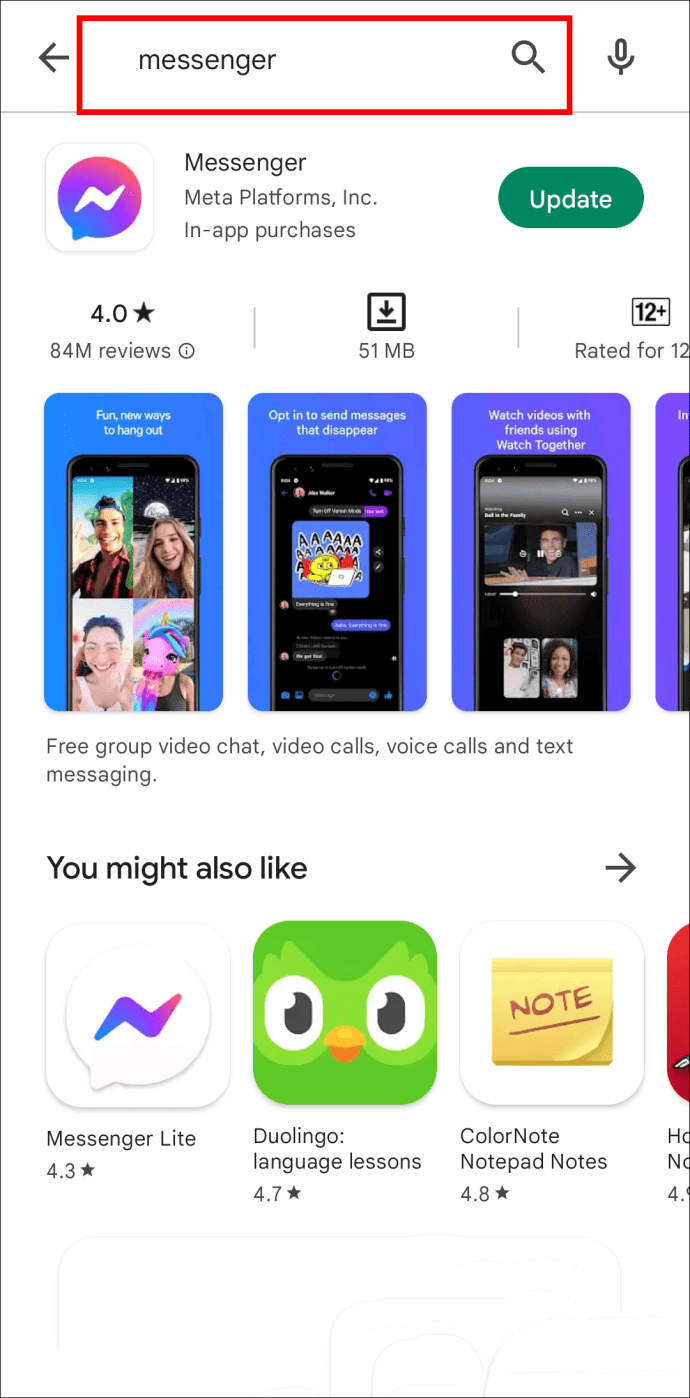
- Mevcut güncellemeleri yükleyin.
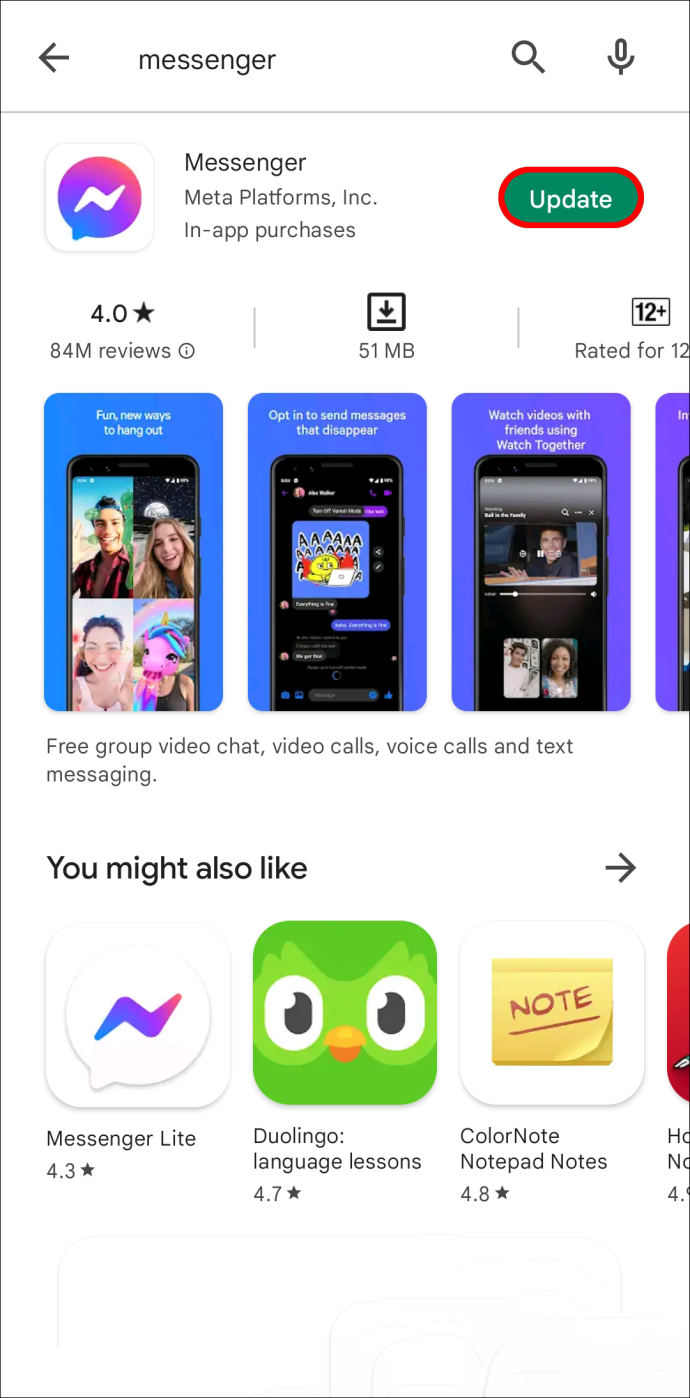
- Uygulamayı başlatın ve profil resminize basın.
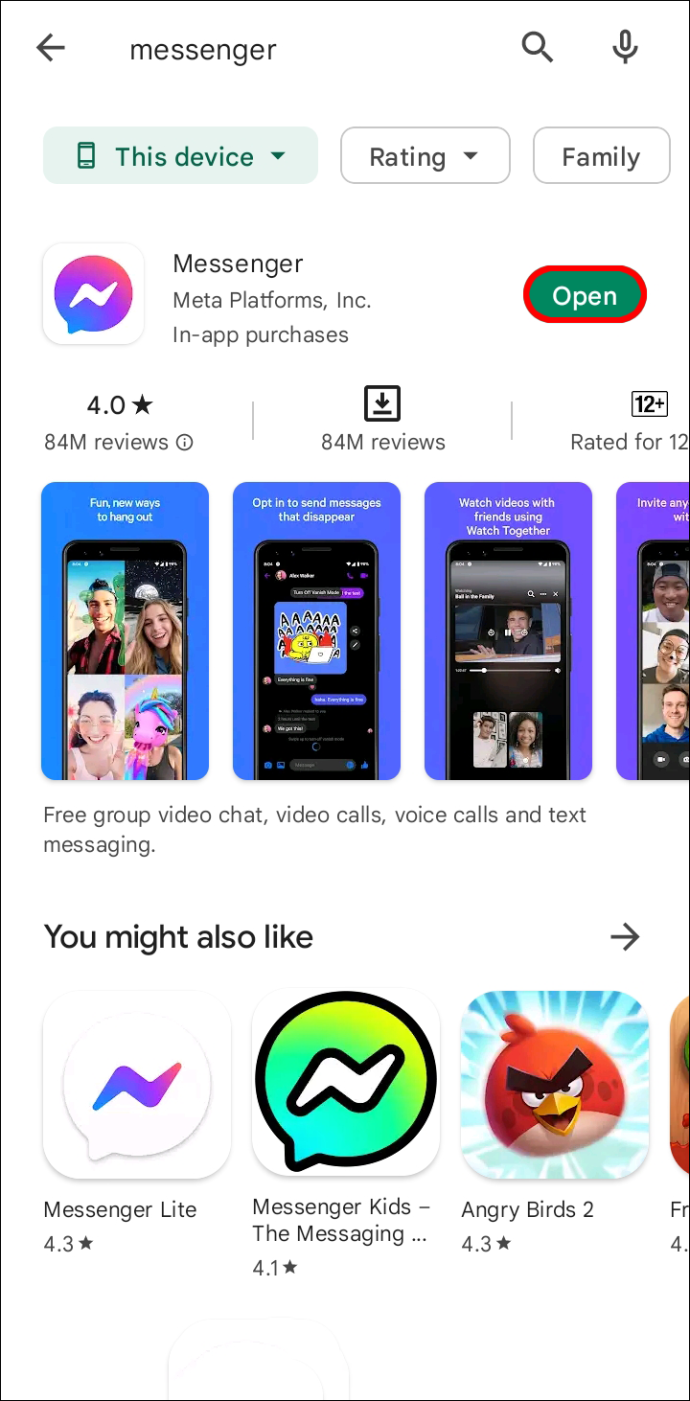
- Profil ayarlarınızın en altına gidin ve “Veri Tasarrufu” nu tıklayın.
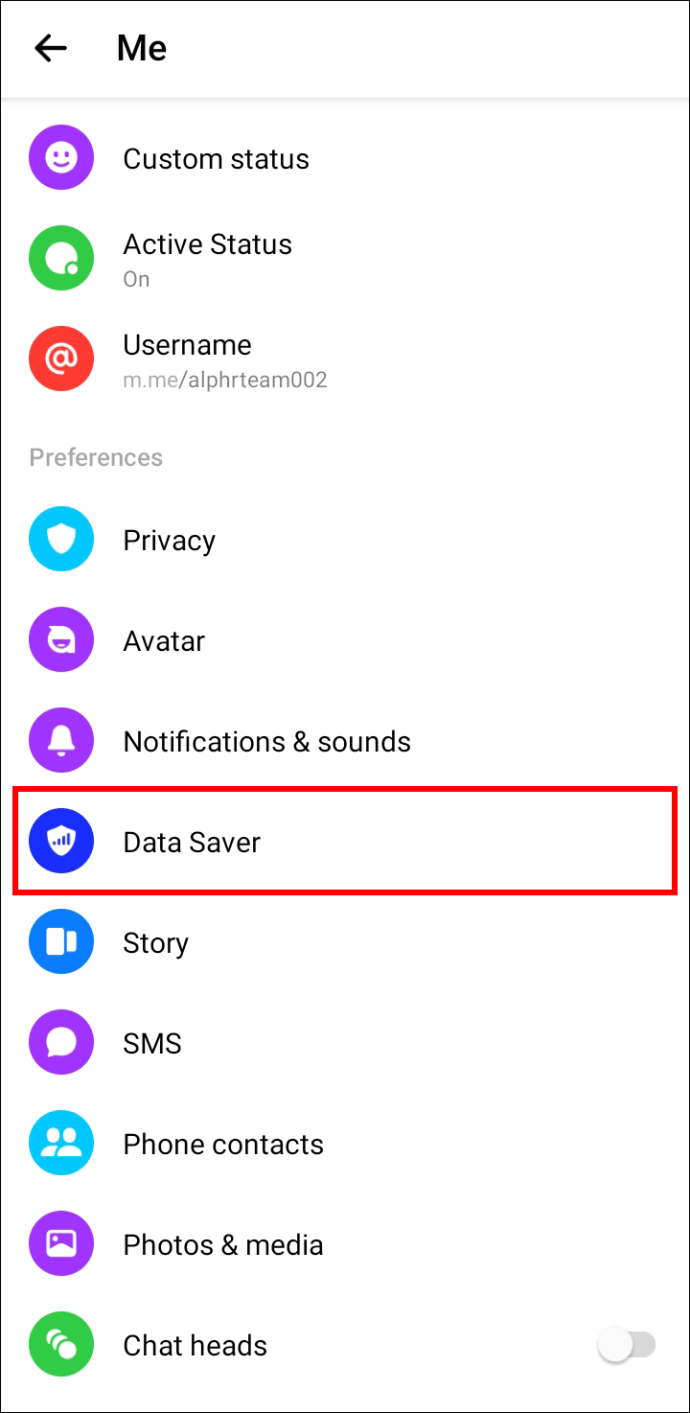
- Seçenek etkinse, devre dışı bırakmak için geçiş yapın.
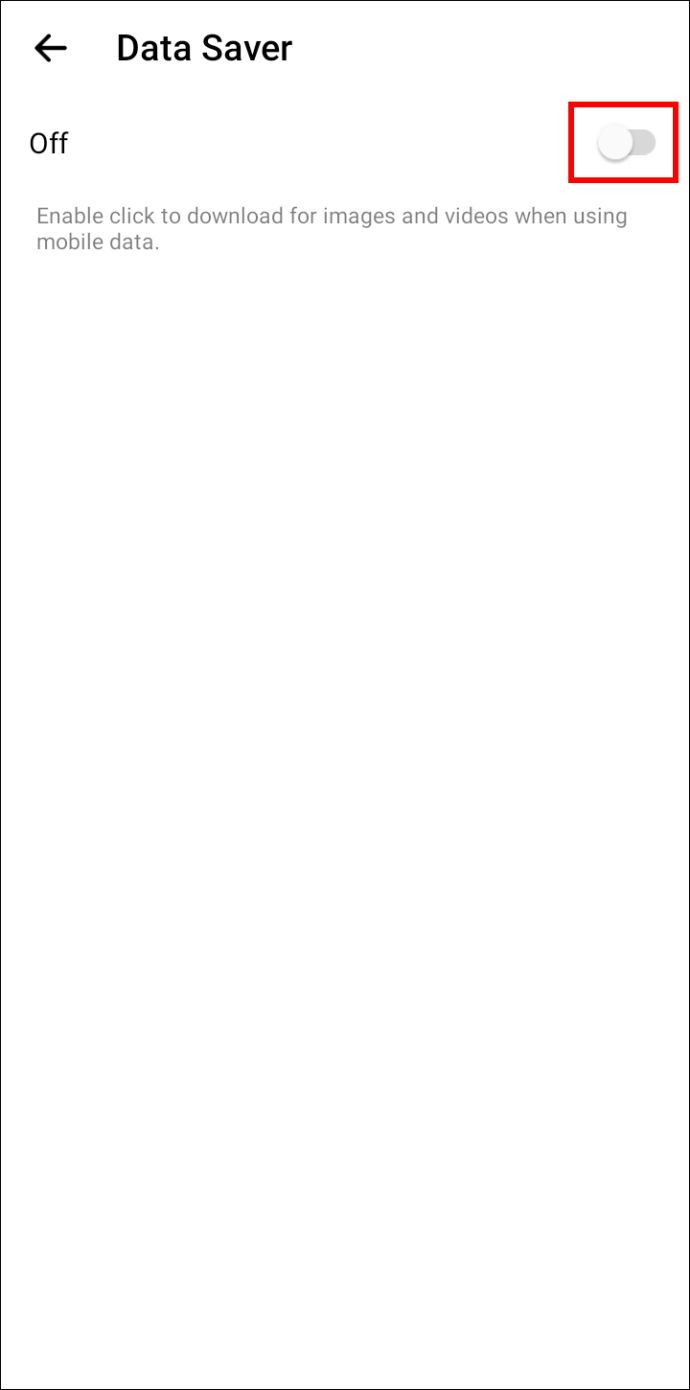
iPhone’unuzdaki veri koruyucuyu devre dışı bırakmak için aşağıdaki adımları izleyin:
- Apple Store’a gidin ve arama kutusuna “Messenger” yazın.
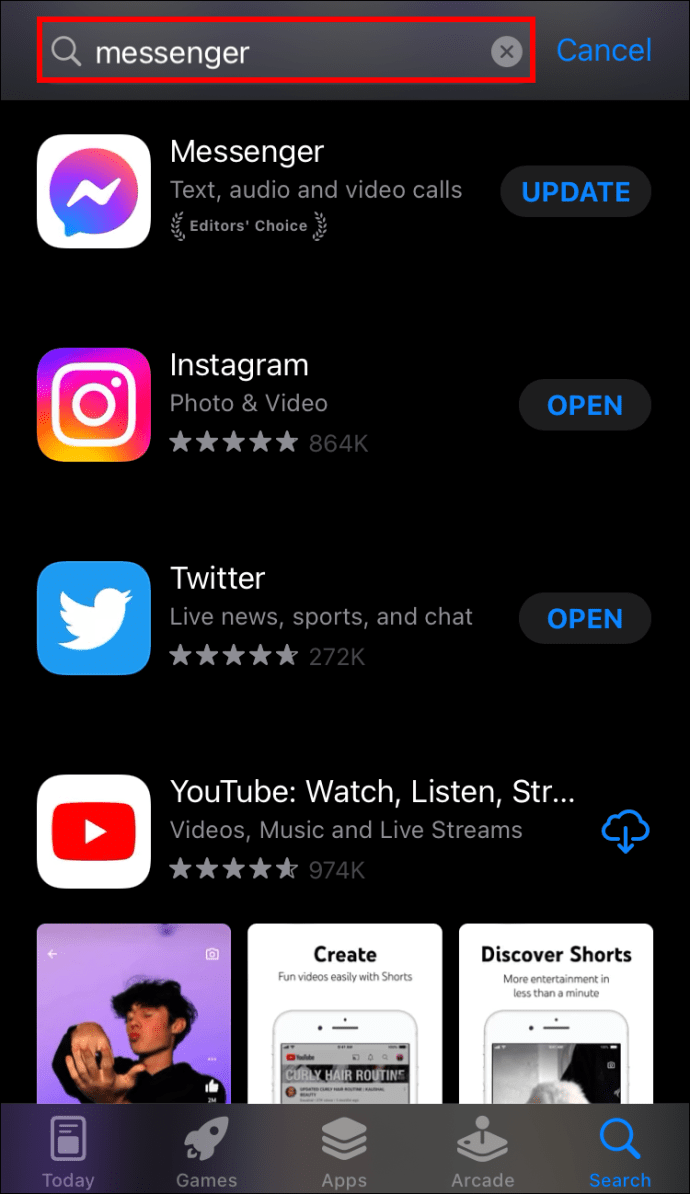
- seçin uygulama ve mevcut güncellemeleri yükleyin.
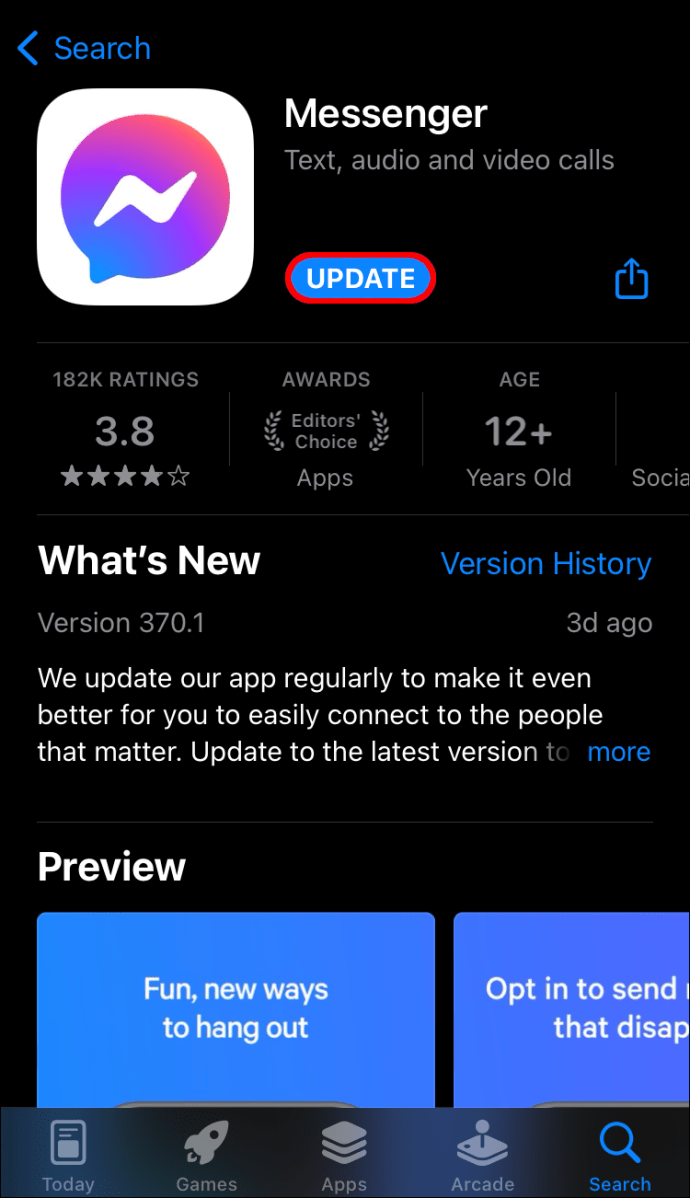
- Messenger’ı açın ve arayüzün sağ üst köşesindeki profil resminize tıklayın ve yukarıdaki adımları android ile aynı şekilde uygulayın.
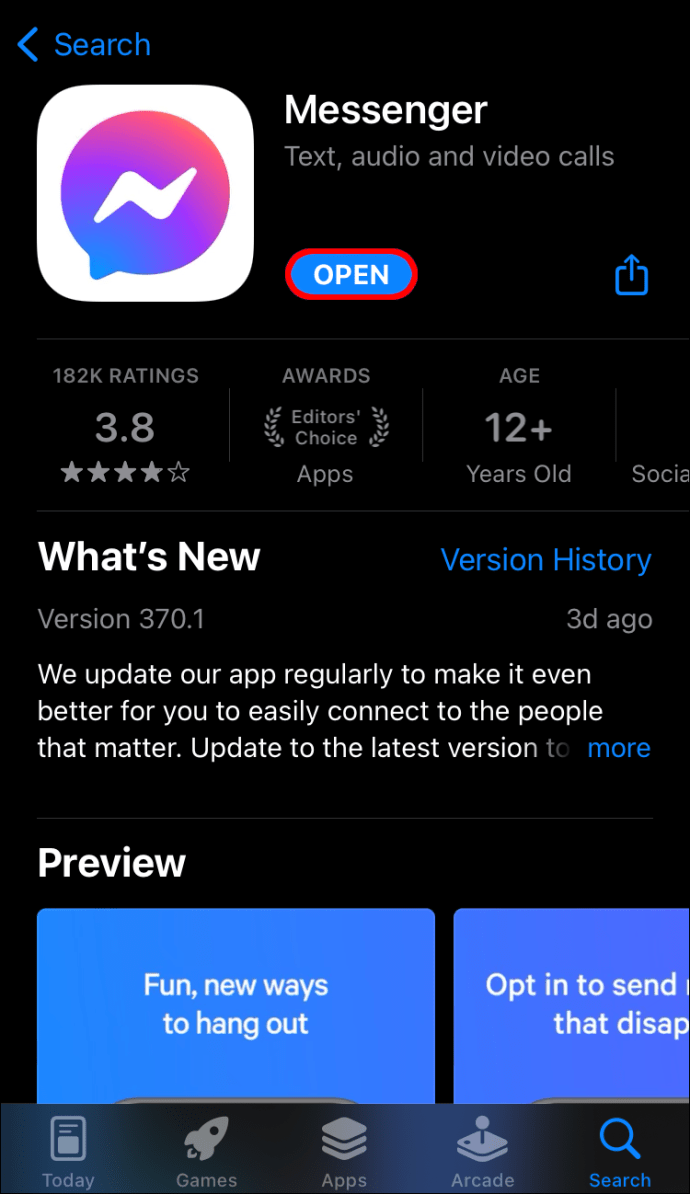
Yöntem 3: Uygulamayı Durdurma
Arka plan işlemleri uygulamayı bunaltıyorsa, işlevselliğini geri kazanması için Messenger’ı durdurmaya zorlamak en iyisidir.
Bunu bir Android cihazda şu şekilde yapabilirsiniz:
- “Ayarlar” uygulamasına gidin ve “Uygulamalar”, “Uygulamaları yönet” veya “Uygulamalar”ı seçin.
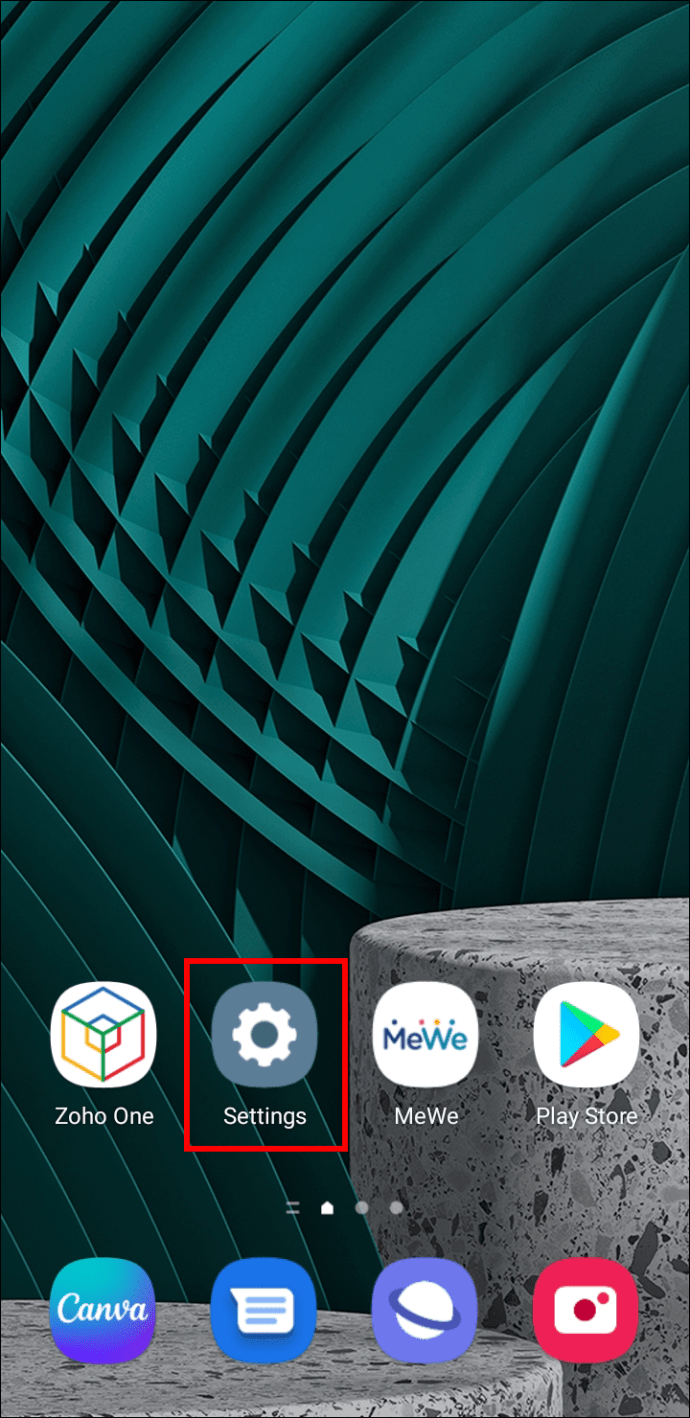
- Listeyi bulana kadar tarayın haberci. Seçmek için uygulamaya dokunun.
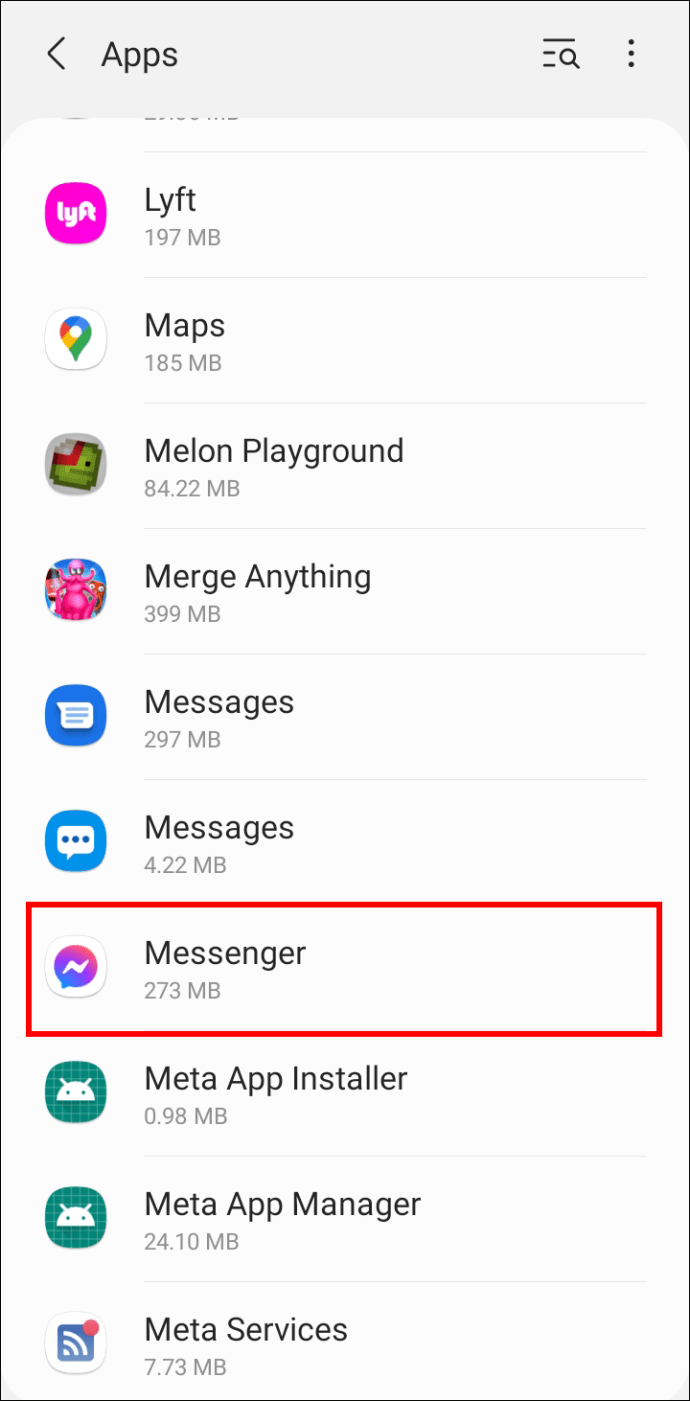
- “Zorla durdur”a basın.
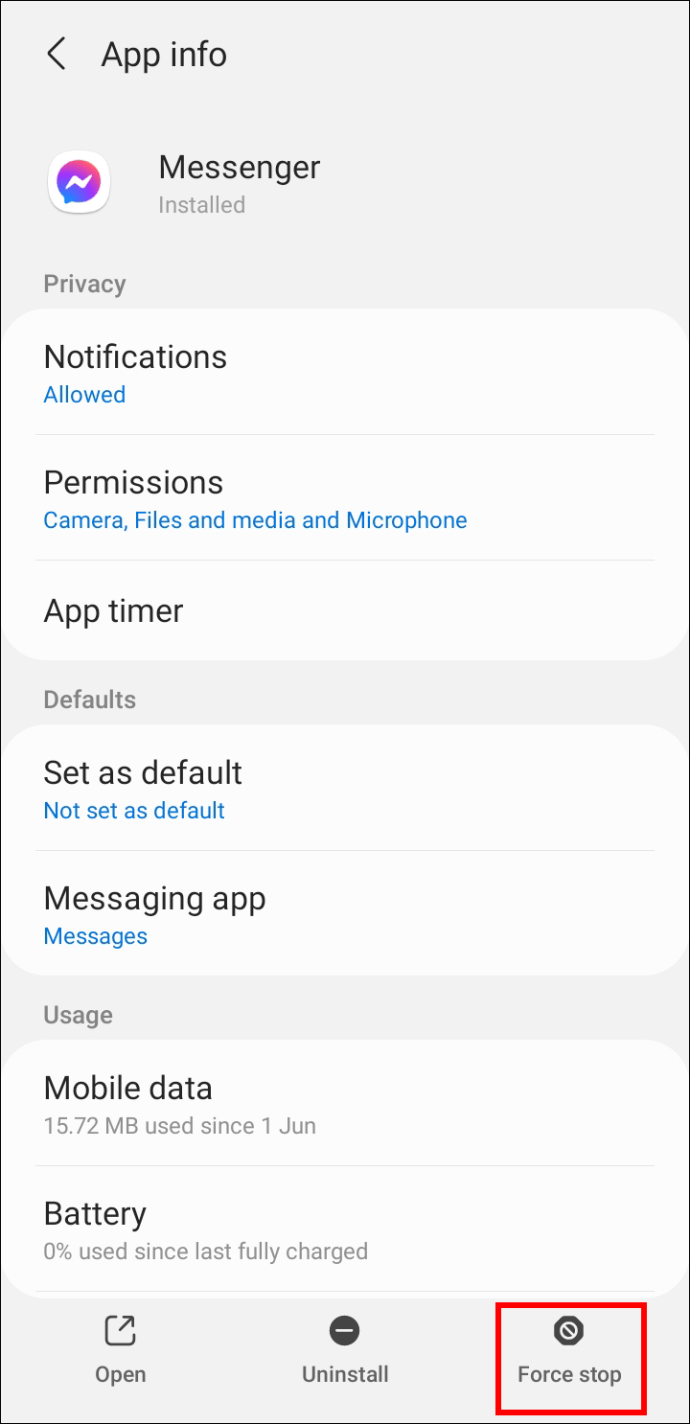
Bu yöntem iOS cihazlarda da çalışır.
- “Ayarlar”ı açın ve “Uygulamalar” seçeneğini seçin.
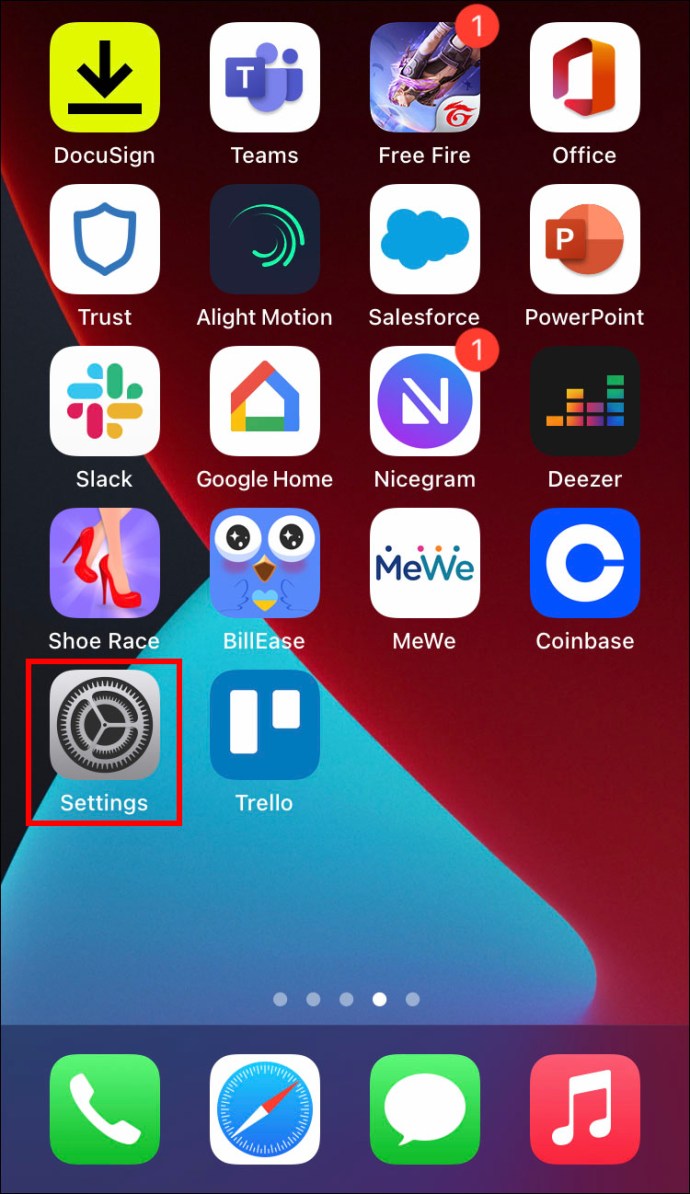
- “Tüm Uygulamaları Gör”ü seçin. Görene kadar listede aşağı inin haberci ve ona dokunun.
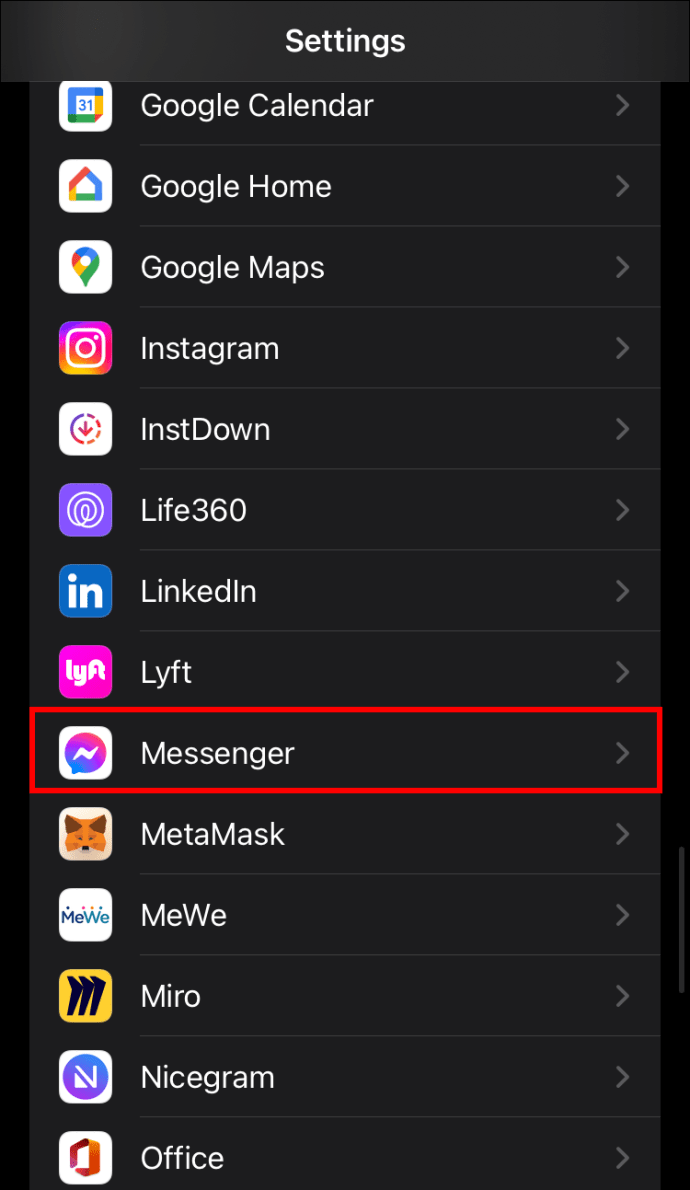
- Uygulamaya tıklayın ve ekranın üst kısmındaki “Zorla durdur” seçeneğine dokunun.
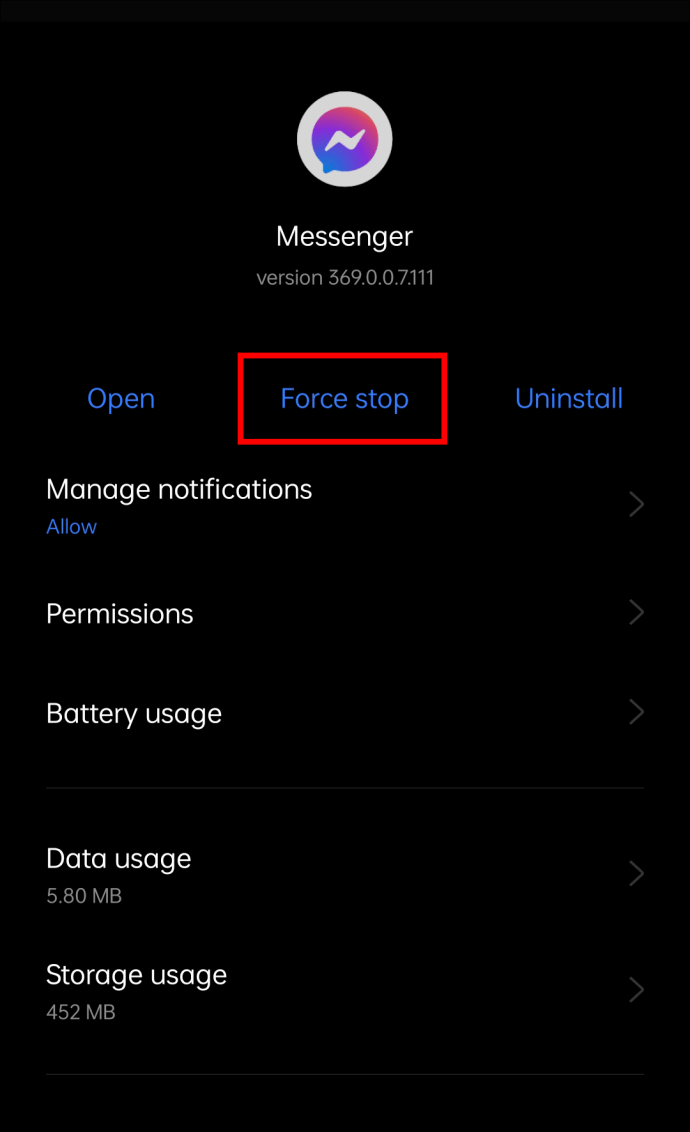
Bu eylem, mesajlarınızın sorunsuz bir şekilde iletilmesini engelleyebilecek tüm arka plan işlemlerini sonlandıracaktır. Daha duyarlı hale gelip gelmediğini kontrol etmek için Messenger’ı başlatın.
Yöntem 4: Arka Plan Verilerini Etkinleştirme
Arka plan verileri, kablosuz bağlantı zayıf veya dengesiz olduğunda bile uygulamaların düzgün çalışmasına yardımcı olur.
Android 7.0 veya daha yeni sürümlerde verileri etkinleştirmek için aşağıdaki talimatları izleyin:
- “Ayarlar”ı açın ve “Mobil ağ”ı seçin.
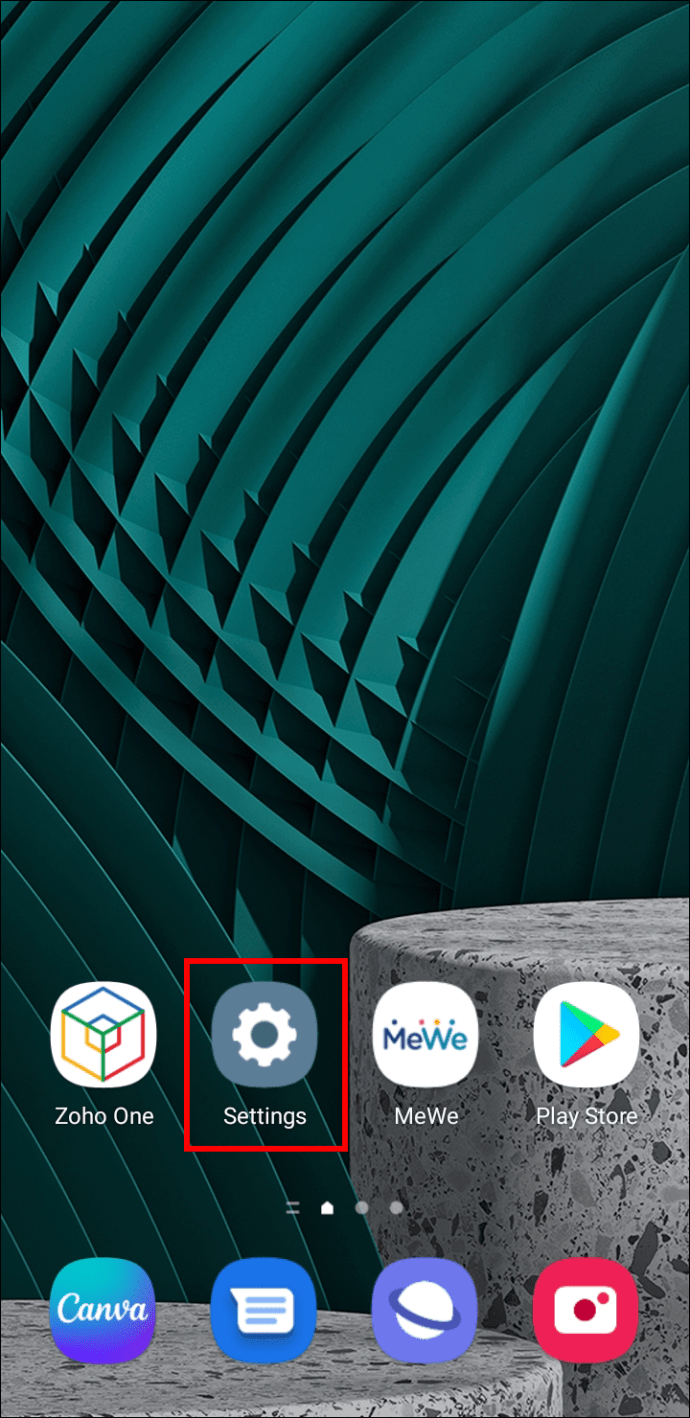
- “Veri Kullanımı”na basın ve “Veri Tasarrufu”nu seçin.
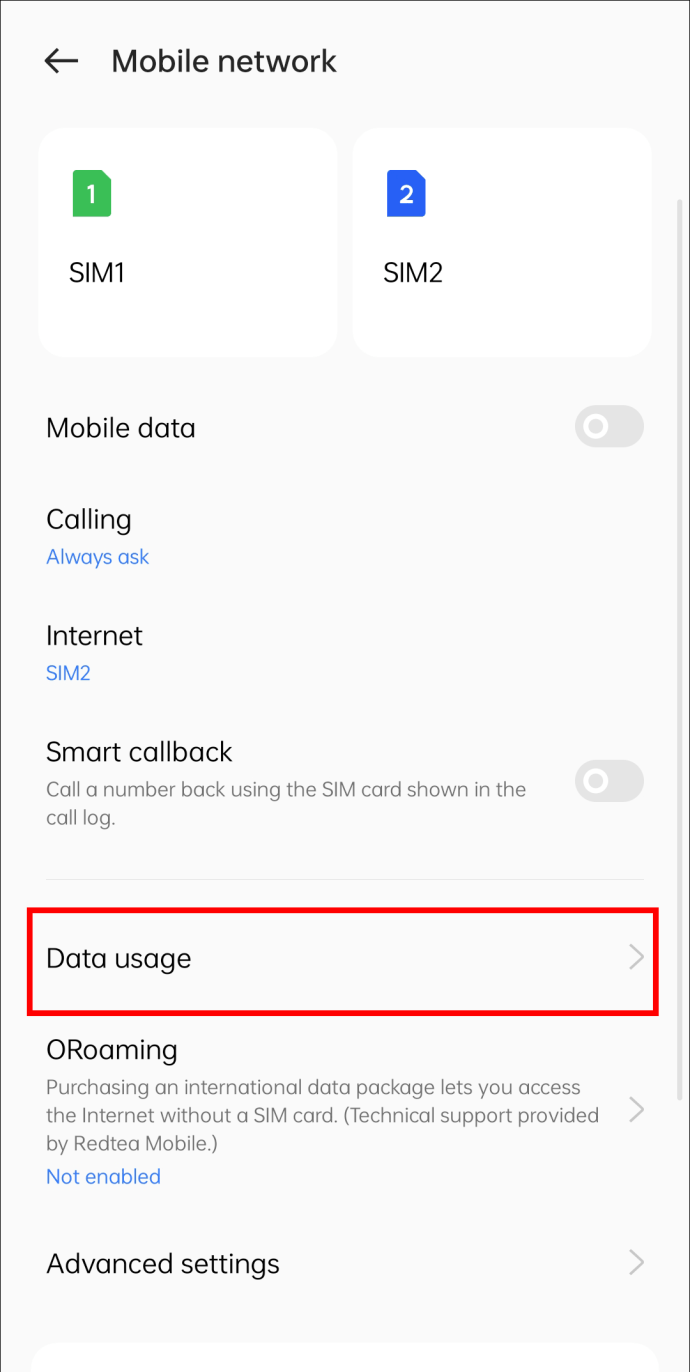
- Seçenek etkinse, “Kısıtlanmamış uygulamalar”ı seçin.
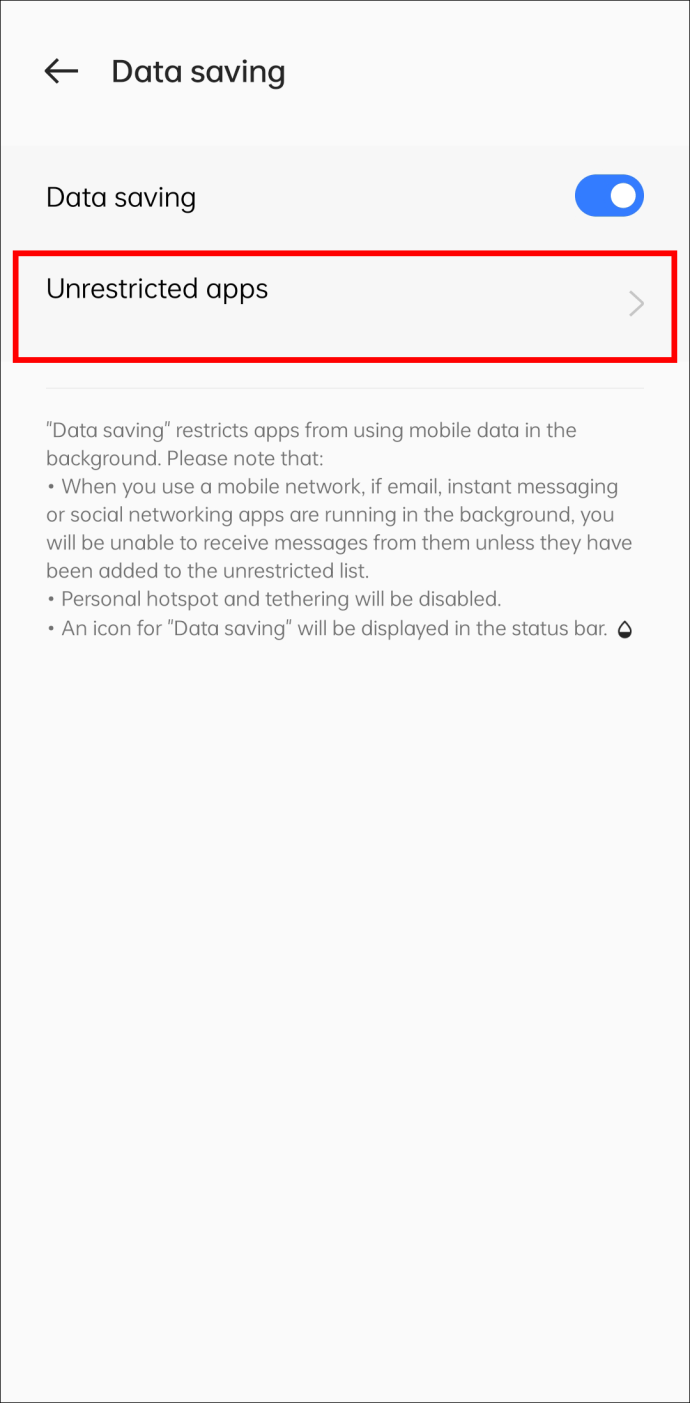
- Arayüzün en altına gidin ve “Messenger” uygulamasını bulun.
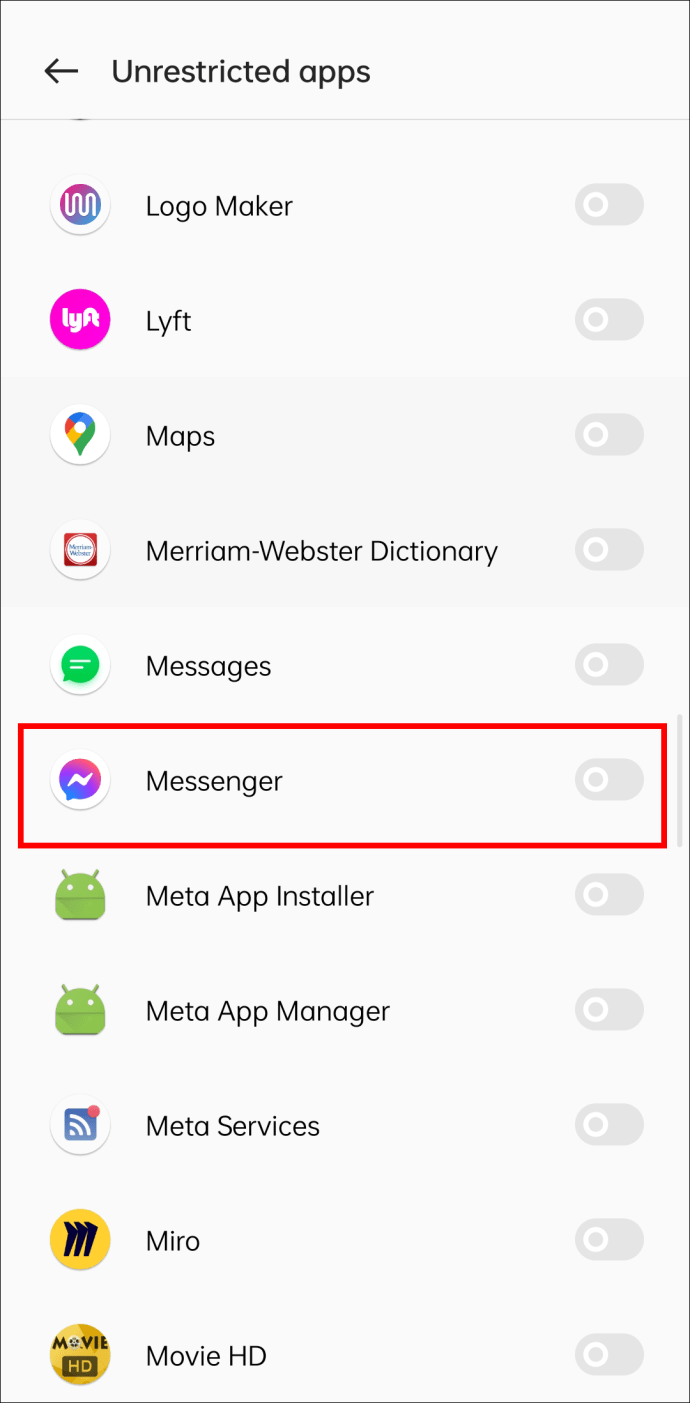
- seçin haberci açmak için uygulama.
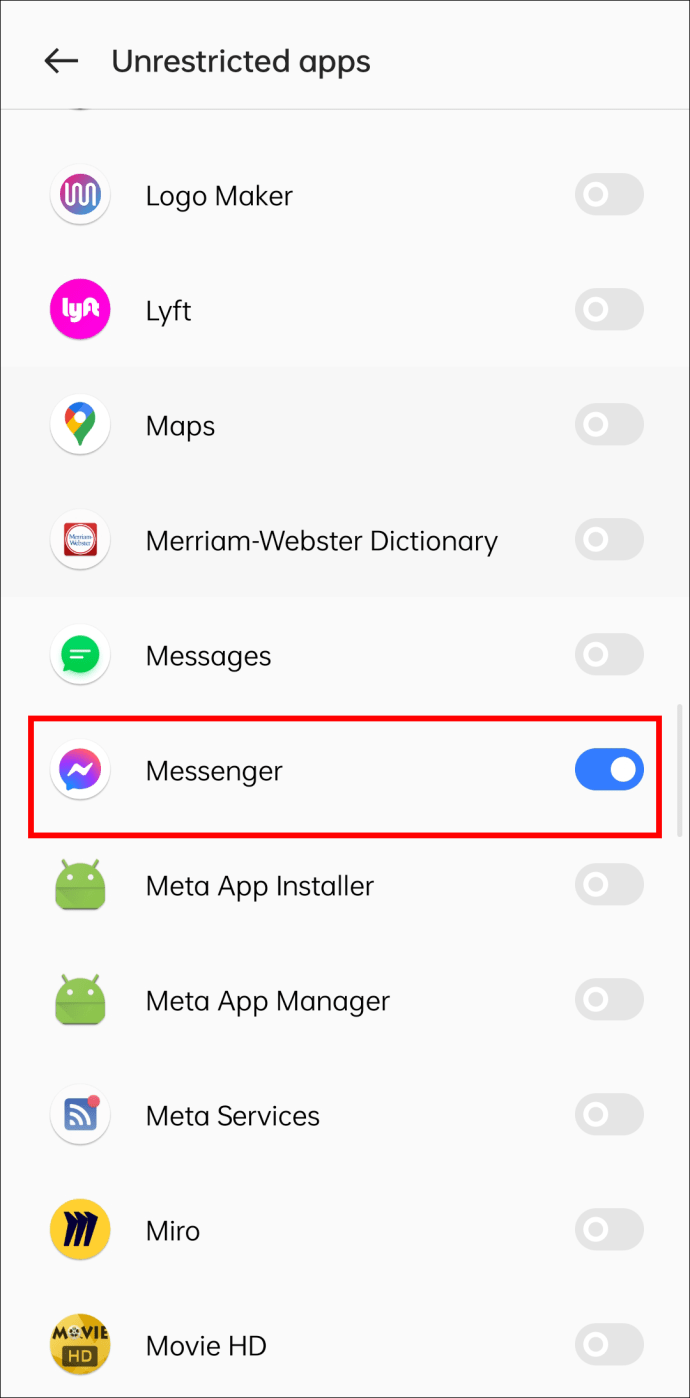
Aşağıdaki talimatlar, iPhone’unuzda arka plan veri kullanımını etkinleştirmenize yardımcı olacaktır:
- “Ayarlar”a gidin ve “Genel”e basın.
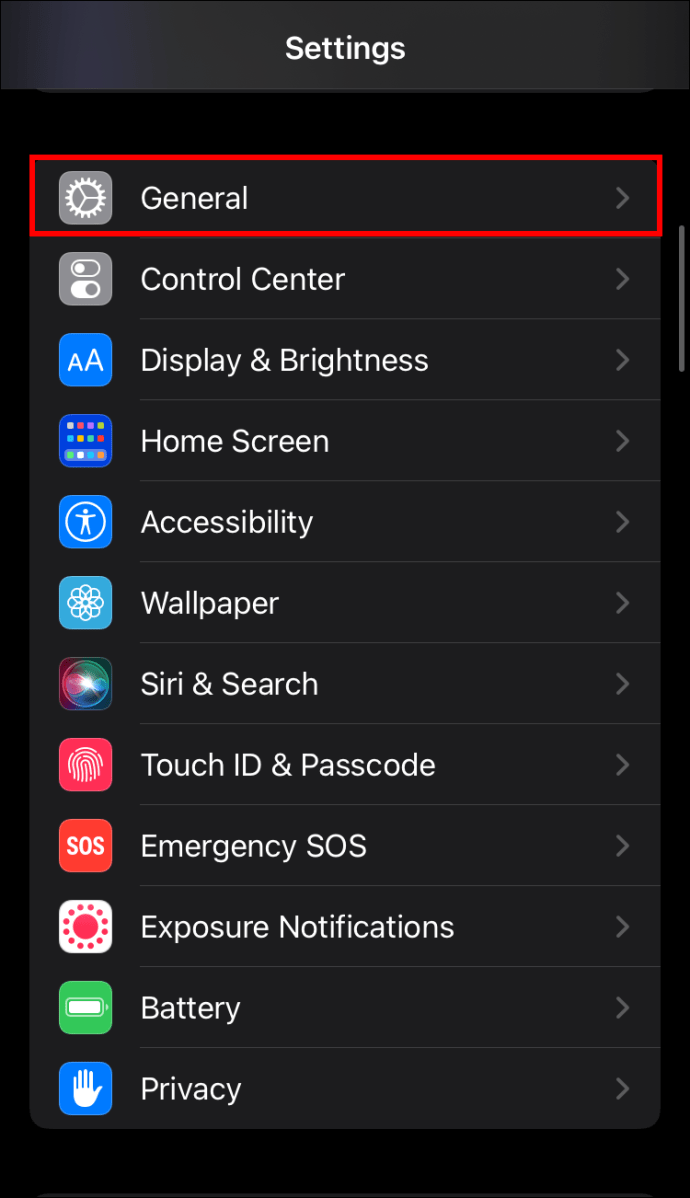
- “Arka Planda Uygulama Yenileme”yi seçin ve bulana kadar uygulamalar listesini aşağı kaydırın. haberci.
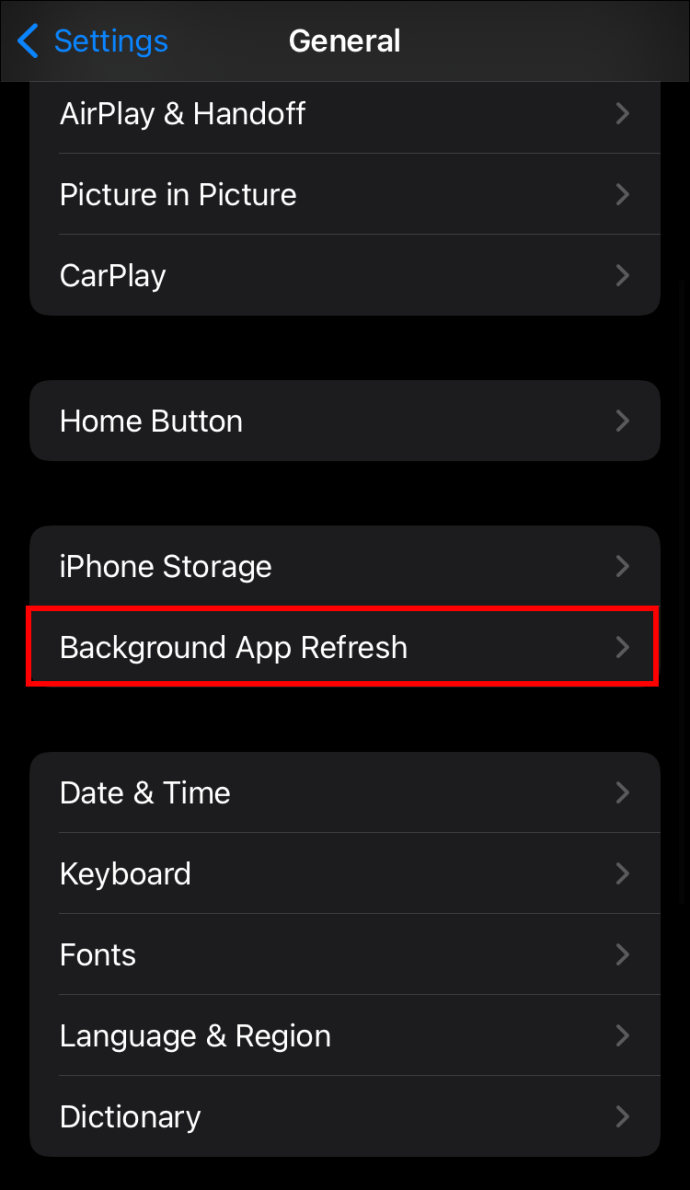
- Uygulama için veri kullanımını etkinleştirmek üzere geçiş yapmak için “Messenger” uygulamasına dokunun.
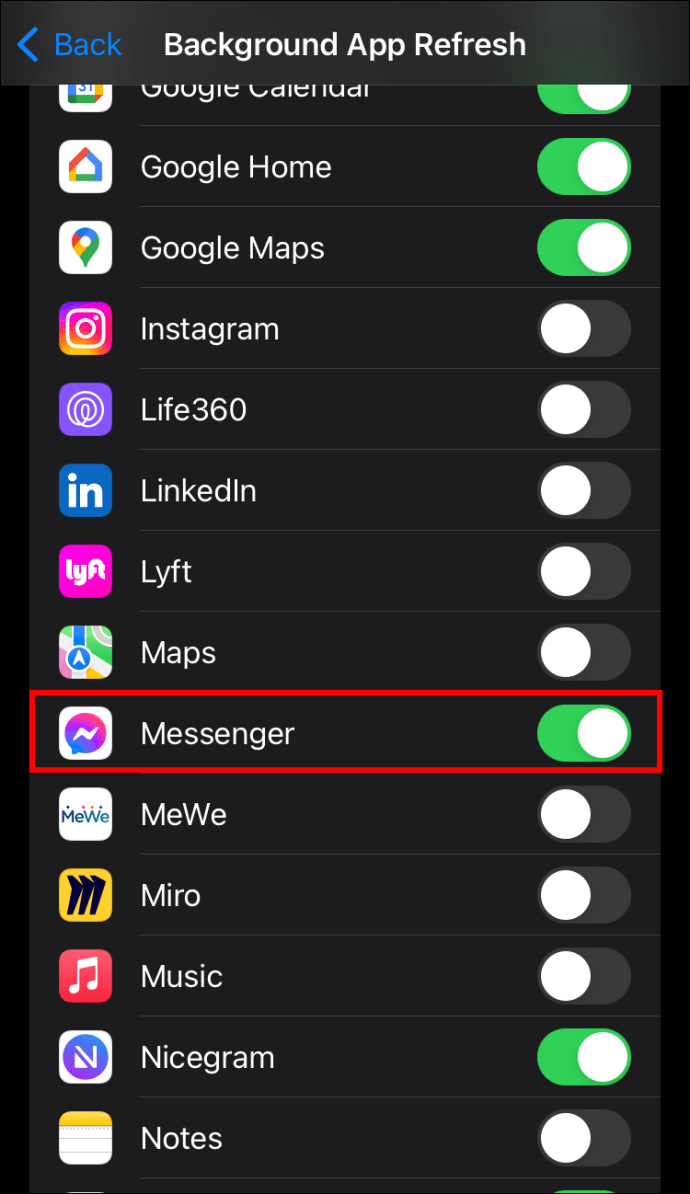
Yöntem 5: Önbelleği Temizleme
Uygulamanın önbelleğini temizleyerek ve performansını optimize ederek gereksiz bilgileri silebilirsiniz. Messenger’ı yenilediğinizde, mesajlarınızı hatasız teslim etmelidir.
Android akıllı telefonunuzdaki önbelleği nasıl temizleyeceğiniz aşağıda açıklanmıştır:
- “Ayarlar”ı başlatın ve “Uygulamalar”ı seçin ve “Uygulama Yönetimi”ne gidin.
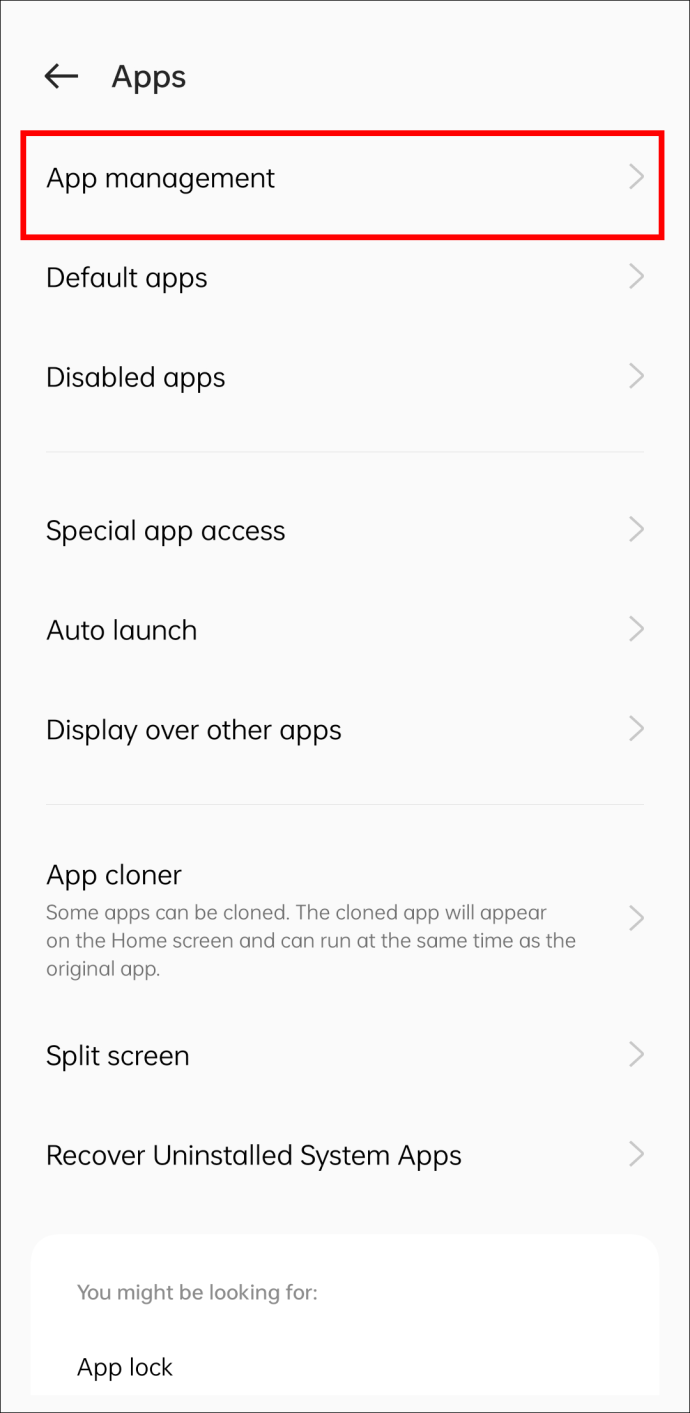
- Bulana kadar yüklü uygulamalar listesinden geçin. haberci.
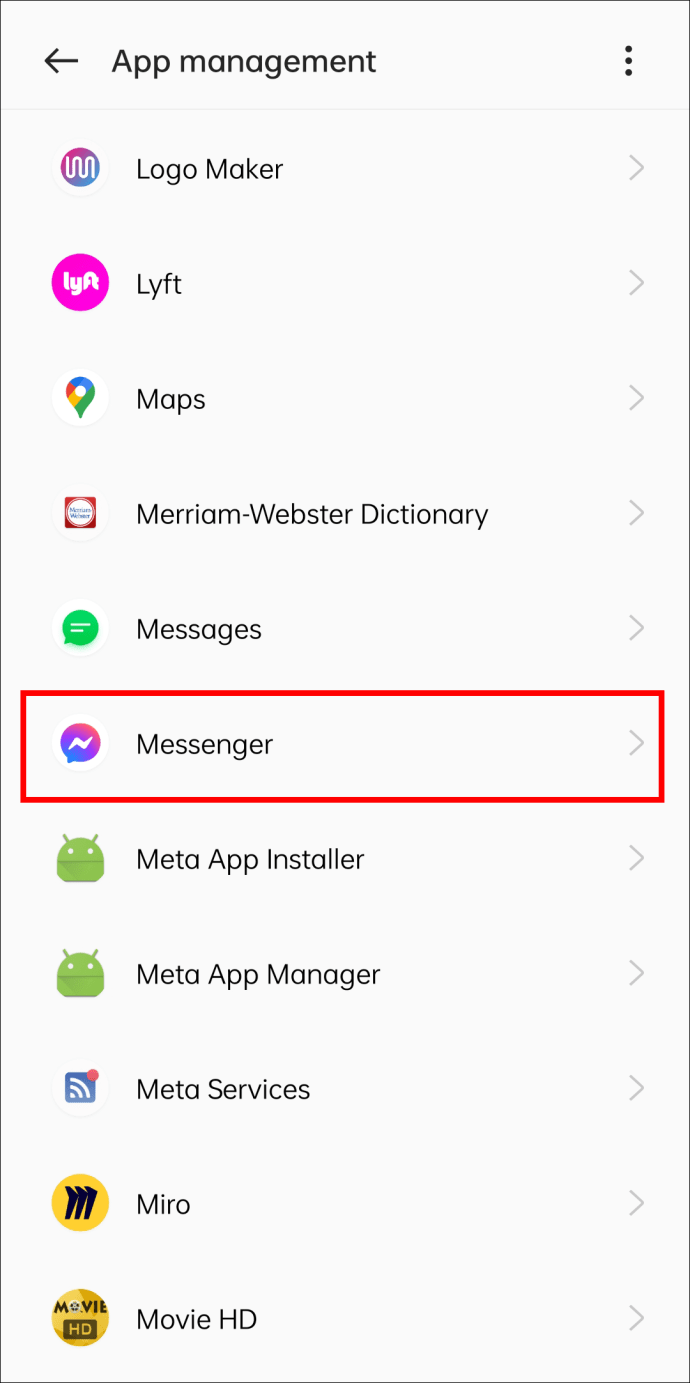
- Uygulamaya basın ve “Önbelleği temizle” seçeneğini seçin.
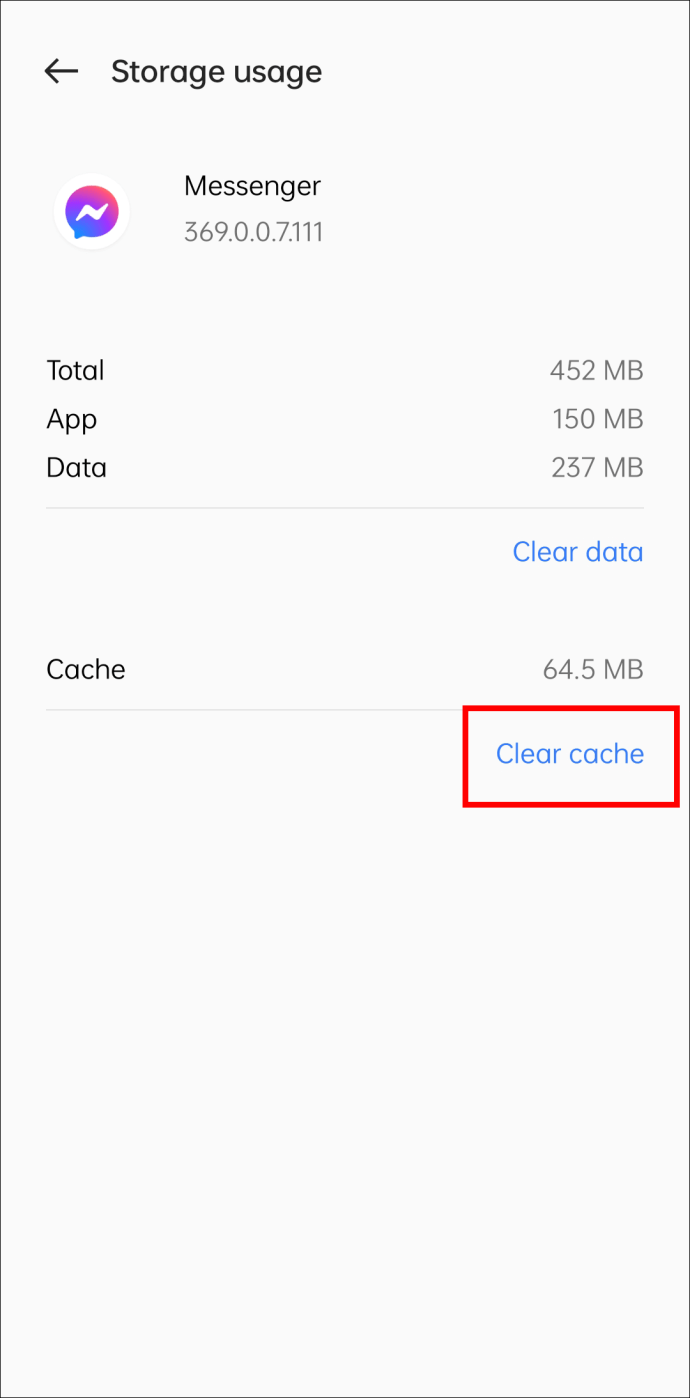
Bir iPhone’daki önbelleği temizlemek birkaç dakikadan fazla sürmemelidir.
- “Ayarlar”ı açın ve “Uygulamalar”a tıklayın. “Tüm Uygulamaları Göster”i seçin.
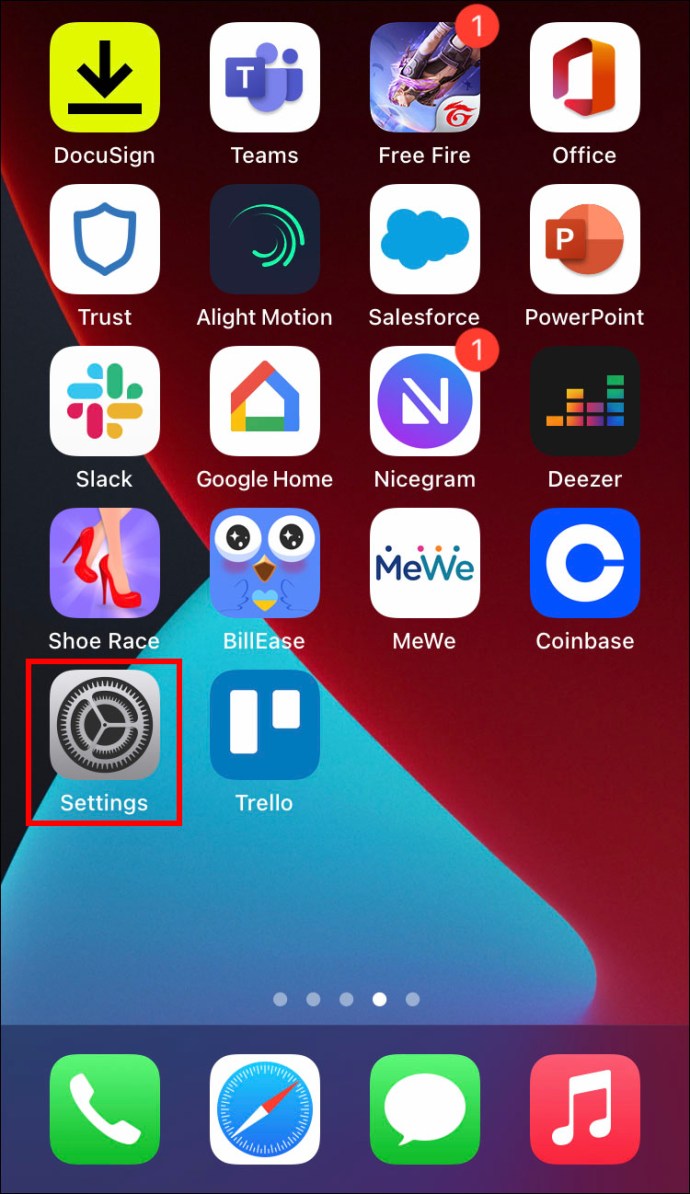
- Görene kadar listeyi tarayın haberci.
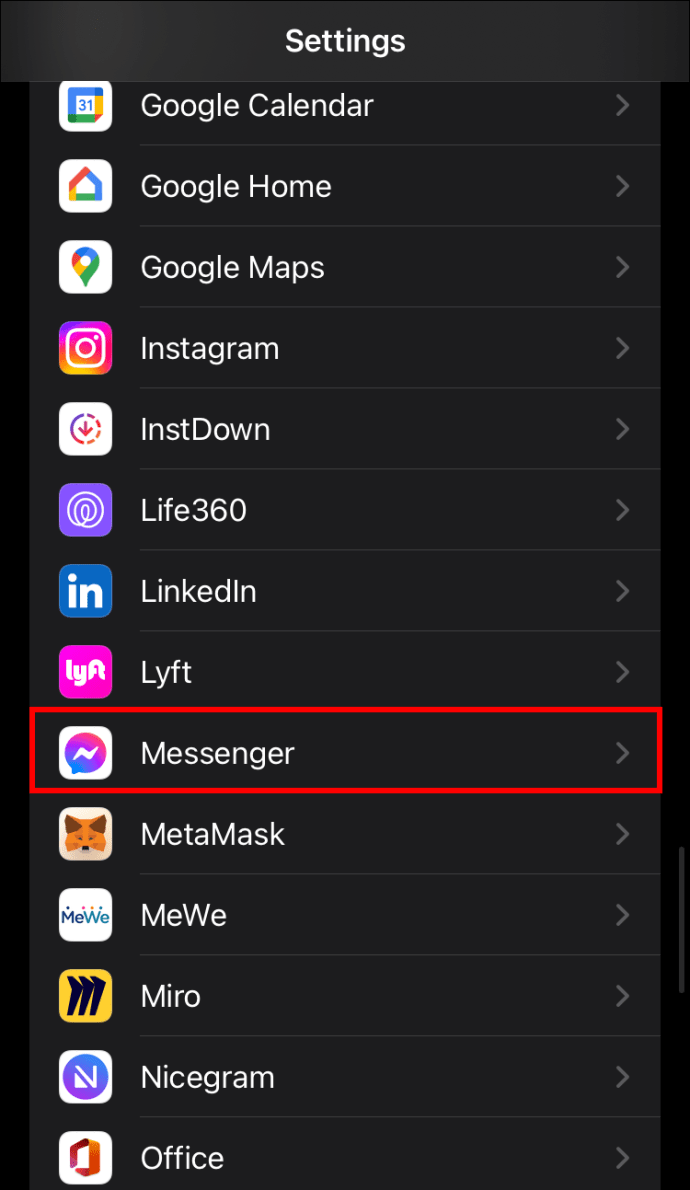
- Uygulamaya dokunun ve “Depolama kullanımı” bölümünü seçin.
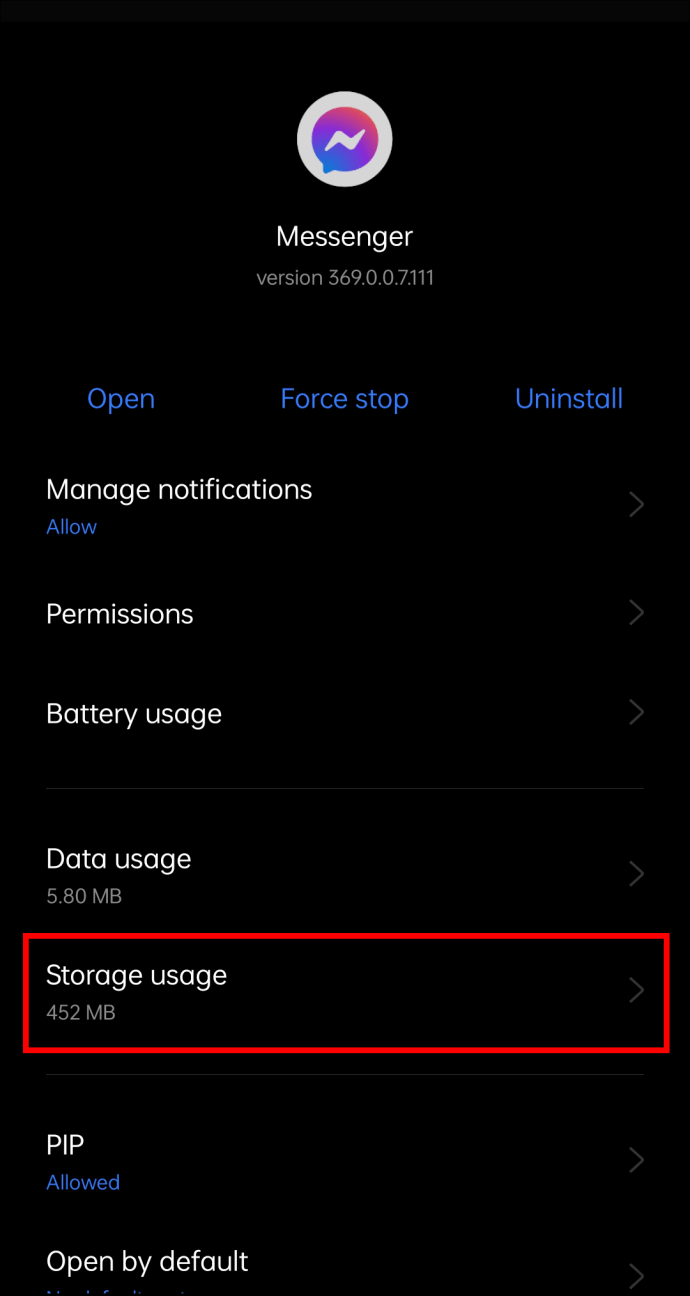
- Gereksiz verileri silmek için “Önbelleği temizle”ye basın.
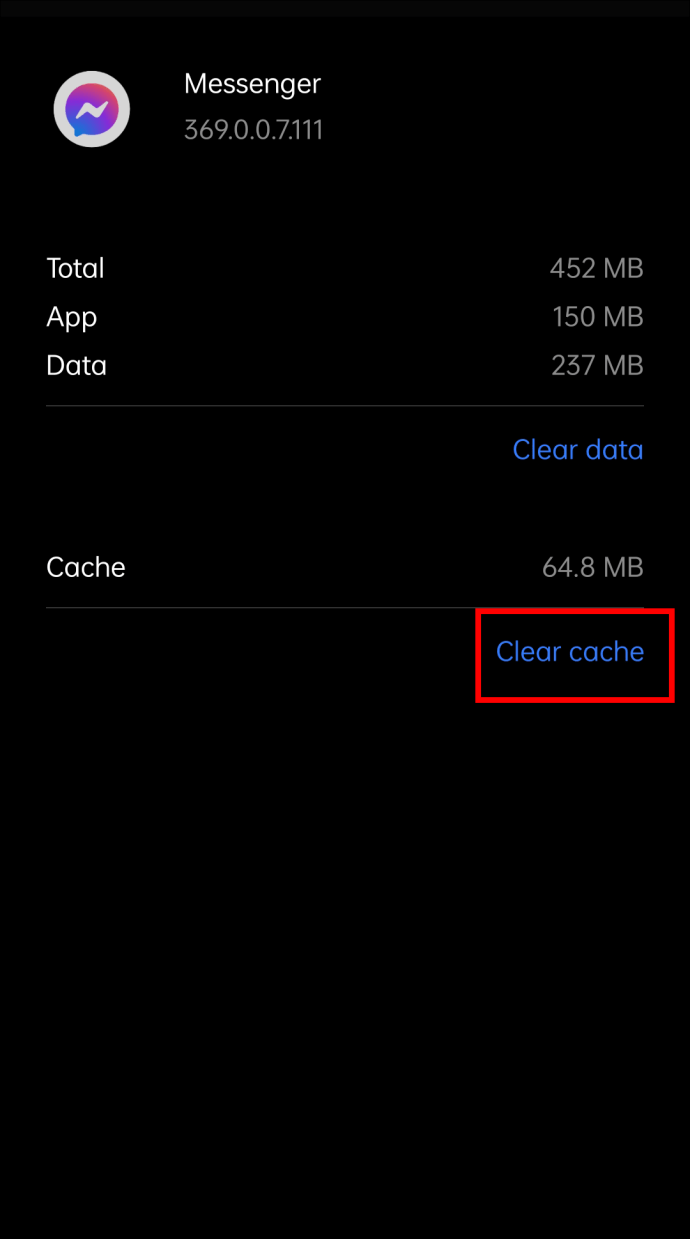
Uygulamanın Mesajlarınızı İlettiğinden Emin Olun
Messenger uygulaması oldukça güvenilir olmasına rağmen, mesajlarınızı kişilerinize tutarlı bir şekilde teslim edemeyebilir. Özellikle değerli bilgileri aktarmaya çalışırken rahatsız edici bir durum. İyi haber şu ki, sorunu çözmek karmaşık değil. Mobil cihazınız aracılığıyla ayarlarını değiştirerek uygulamayı ve mesajlaşma sistemini optimize edebilmelisiniz.
Daha önce Facebook Messenger’da bu sorunla karşılaştınız mı? Yukarıdaki yöntemlerden hangisi sorunu çözmenize yardımcı oldu? Aşağıdaki yorumlar bölümünde bize bildirin.














